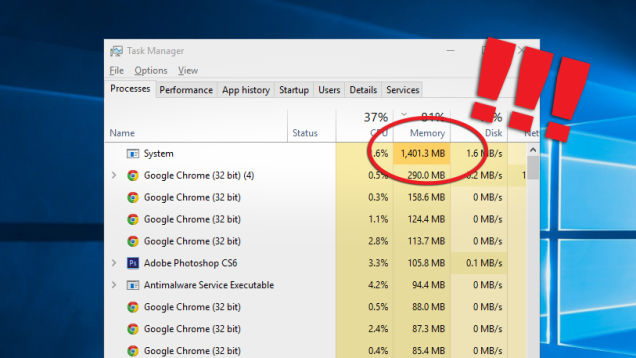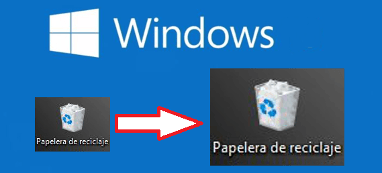Si diste el salto y actualizaste a Windows 10, es posible que te hayas dado cuenta de un hecho extraño: el proceso System utiliza una cantidad demencial de RAM, a menudo por encima de 1 GB. Eso en realidad no es un bug sino una característica de Windows 10. Así es como funciona.
Antes de explicar lo que ocurre con las versiones nuevas de Windows, hablemos de cómo gestionaban el uso de memoria las versiones anteriores. Sólo tenías cierta cantidad de RAM para almacenar información. Si llenabas la memoria de tu PC, Windows descargaba las páginas de datos menos usadas a la memoria virtual, que reside en tu disco duro.
Cómo hace Windows 10 la gestión de memoria
Windows 10 también usa la memoria virtual cuando la necesita. No obstante, cuando la memoria empieza a llenarse, Windows 10 empieza a comprimir páginas de memoria antiguas para que ocupen menos espacio, como sucede cuando creas un fichero ZIP a partir de múltiples archivos. Así que, por ejemplo, si tienes una aplicación ejecutándose que llevas un rato sin tocar, en lugar de copiar la información de ese programa a tu disco duro, Windows simplemente la hará más pequeña, pero la mantendrá en memoria.
A cambio, por supuesto, utiliza más ciclos de CPU al tener que descomprimir la memoria comprimida. De todas formas, este comportamiento afecta muchísimo menos al rendimiento del PC que si el sistema tuviera que recuperar los datos del disco duro (incluso de un SSD). Así que incluso con la compresión, es más rápido buscar esos datos en la memoria que cargarlos de la memoria virtual del disco.
Los usuarios de Mac llevan usando una función similar desde 2013, e incluso en versiones más actuales de Linux el kernel emplea un tipo de compresión de memoria. A pesar de que parezca preocupante en el Administrador de Tareas, este método de conservar la memoria no sólo es mejor, sino que ya es bastante común en otros sistemas operativos.
Qué puedes hacer
Para empezar, no es realmente necesario que hagas nada. Como ya hemos discutido, la RAM que no se usa es RAM desperdiciada. Cerrar aplicaciones para “ahorrar RAM” simplemente significa que van a tardar más tiempo en cargar cuando las vuelvas a necesitar. A menos que tu ordenador esté respondiendo con lentitud, no necesitas preocuparte sobre usar un montón de RAM. Eso es algo bueno.
Sin embargo, como comentábamos antes, descomprimir la memoria comprimida necesitará más ciclos de CPU que recuperarla del disco duro, así que es posible que veas un breve bajón de rendimiento cuando cambies a una aplicación que no has tocado en un rato. Si esto sucede, hay algunas cosas que puedes hacer. Pero son básicamente las mismas soluciones que siempre has tenido:
- Añadir más RAM: nada va a mejorar más tu sistema que mejorar el total de RAM. Cuanto más espacio tengas en RAM, menos necesidad tendrá Windows 10 de comprimirla.
- Elimina aplicaciones basura: la mitad de la basura que viene con tu PC es innecesaria y está utilizando recursos. Borra todo lo que no necesitas.
- Cierra las aplicaciones o pestañas que no necesitas: cuanto más cosas tengas ejecutándose, más memoria será enviada al proceso System. En tu navegador, cerrar o suspender pestañas que no has tocado en siglos y sabes que no volverás a necesitar puede ayudar.
Básicamente, nada ha cambiado demasiado. Lo que pasa con un uso alto de memoria RAM no es sustancialmente distinto a como era en versiones anteriores de Windows; es sólo que asusta un poco cuando lo ves por primera vez en el Administrador de Tareas. Pero no te preocupes, el proceso System sólo está trabajando más duro para asegurarse de que tu ordenador va lo más fluidamente posible.